
Cách quét mã QR trên iPhone ĐƠN GIẢN trong 10 giây
Hiện nay, việc sử dụng mã QR hết sức phổ biến. Với mã QR trên iPhone bạn có thể thanh toán hóa đơn, chuyển khoản, chia sẻ thông tin hoặc truy xuất được nguồn gốc xuất xứ của hàng hóa... Đặc biệt, trong thời gian dịch bệnh bạn lại càng phải quét mã QR thường xuyên để khai báo y tế. Mọi việc đều trở nên dễ dàng khi bạn sở hữu một chiếc điện thoại thông minh. Hãy để 24hStore mách bạn 4 cách quét mã QR trên iPhone nhanh chóng nhất.

1. Cách quét mã QR trên iPhone bằng Camera
Một lưu ý nhỏ, iPhone của bạn phải đang sử dụng iOS từ 11 trở lên mới có thể thực hiện quét mã QR bằng Camera. Hãy kiểm tra trong phần Cài đặt => Cài đặt chung => Giới thiệu => Phiên bản phần mềm.
- Trước khi Camera tự quét mã QR trên iPhone, bạn cần thiết lập cài đặt của camera theo các bước như sau:
- Bước 1: Để thiết lập phần quét mã QR, trước tiên cần vào Cài đặt rồi chọn Camera

- Bước 2 : Mở quét mã QR.
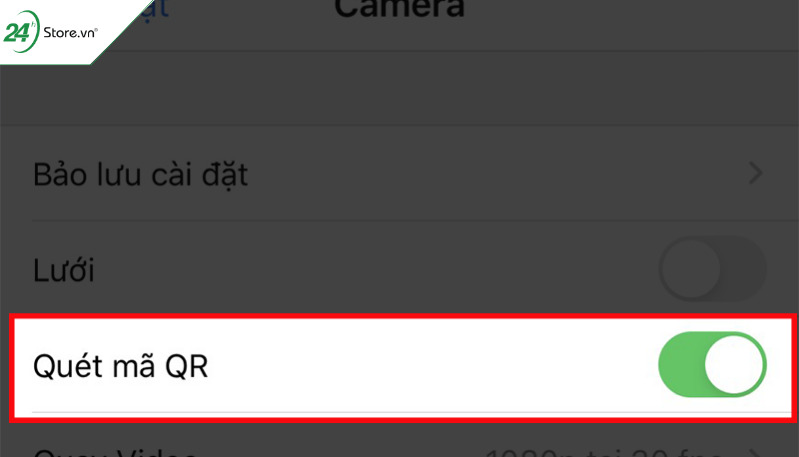
- Sau khi đã cài đặt xong hãy tiến hành quét mã QR:
- Bước 1: Mở camera lên và di chuyển đến nơi có mã QR bạn cần quét. Đảm bảo mọi góc của mã QR đều được hiển thị rõ ràng và iPhone của bạn đang được kết nối Wifi. Nếu cần có thể chạm tay vào màn hình phần có mã để lấy nét.
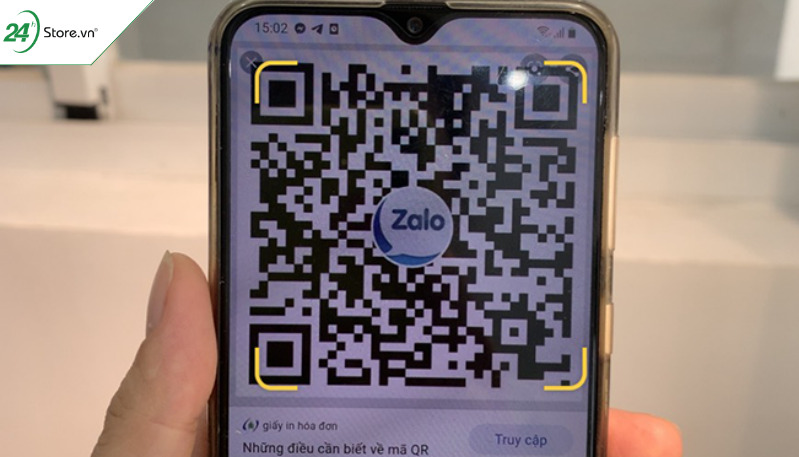
- Bước 2: Đợi khoảng 1-2 giây để đọc mã QR trên iPhone và xử lý thông tin. Sau đó, bạn sẽ nhận được 1 thông báo phía trên màn hình về thông tin chi tiết của mã QR. Thông tin này có thể tồn tại dưới dạng ký tự hoặc đường link. Bạn chỉ cần Click vào thông báo đó thì mọi thông tin bạn vừa quét sẽ hiện ra.
Những lần sau, bạn chỉ cần mở Camera lên là có thể tự quét QR trên iPhone mà không cần thêm bước cài đặt.
Hiện nay tính năng quét mã QR đã được tích hợp trên nhiều thiết bị. Không chỉ các dòng iPhone mới có thể quét mã QR mà các dòng Android cũng có thể làm tương tự. Bạn đã biết cách quét mã QR trên Android không cần ứng dụng của bên thứ ba hay chưa ?
2. Cách quét mã QR trên iPhone bằng Trung tâm điều khiển
Trung tâm điều khiển cung cấp cho người dùng iPhone rất nhiều tính năng. Trong đó bao gồm việc giúp quét mã QR ở iPhone.
- Bước 1: Tại màn hình chính, mở phần Cài đặt, kéo xuống phía dưới tìm mục Trung tâm điều khiển.
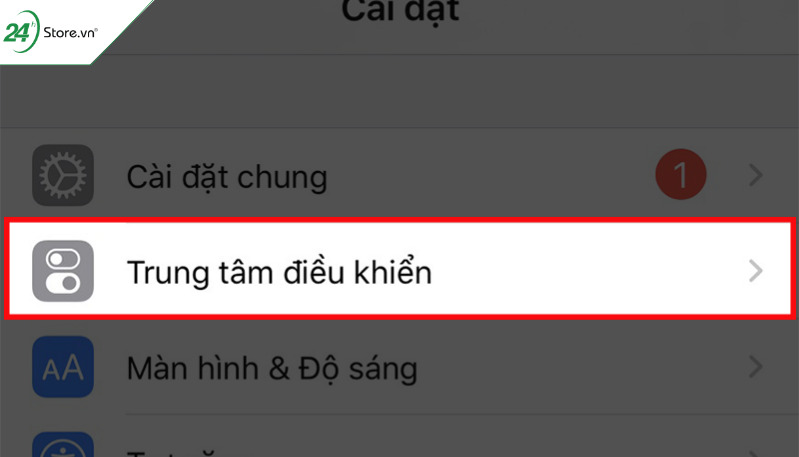
- Bước 2: Tiếp đó, chọn Tùy chỉnh điều khiển.
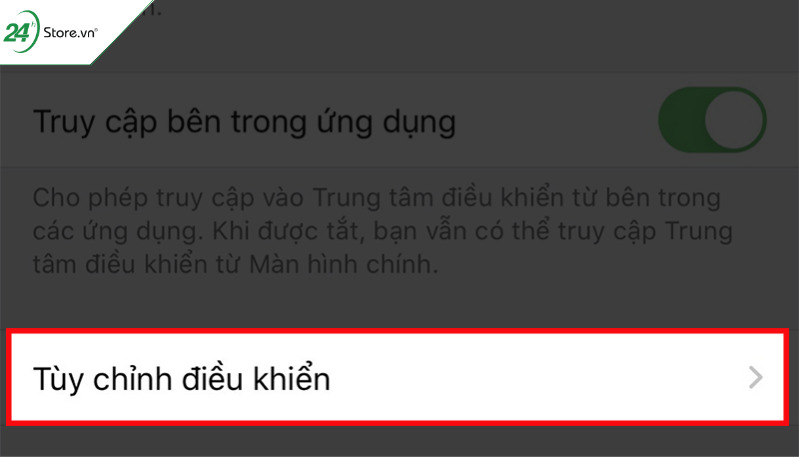
- Bước 3: Tại đây, hãy kích hoạt Trình đọc mã QR bằng cách bấm chọn biểu tượng dấu “+” phía bên trái.
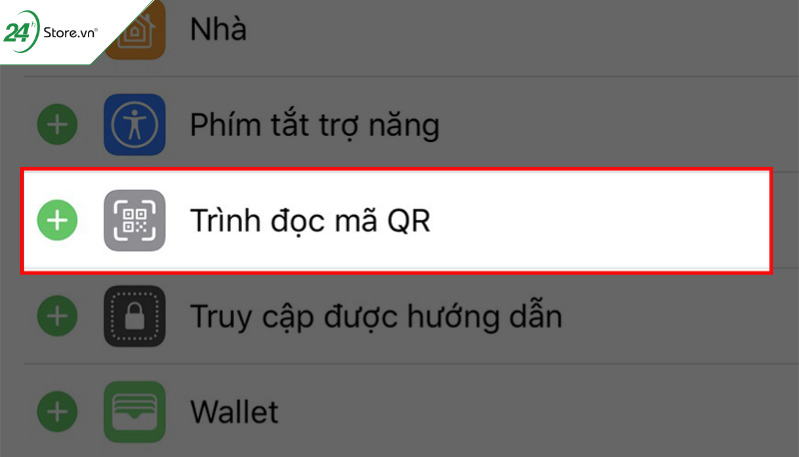
- Bước 4: Bấm chọn biểu tượng quét mã QR trong trung tâm điều khiển bằng cách vuốt từ góc trên màn hình xuống dưới (áp dụng với các đời từ iPhone X trở lên). Còn đối với các máy iPhone đời thấp hơn, sử dụng nút home, bạn chỉ cần vuốt ngược lại từ phía dưới màn hình lên là xong.
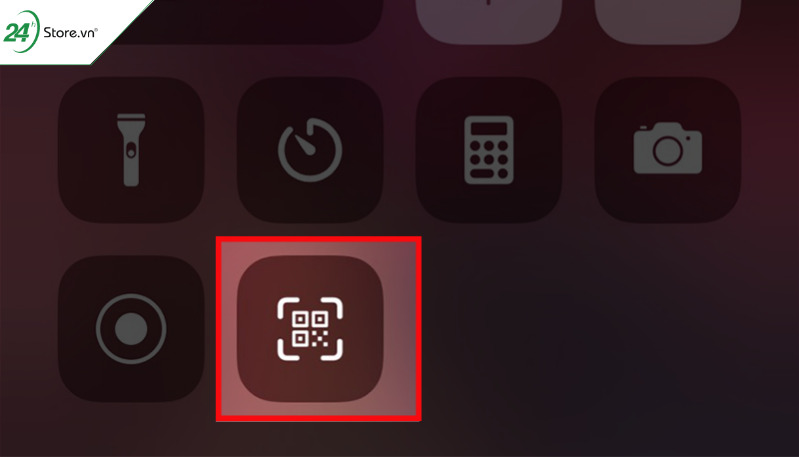
- Bước 5: Đưa máy quét bất kỳ mã QR nào bạn cần và đợi 1-2 giây để thông tin được xử lý. Nhấp vào thông báo trên màn hình để thấy các nội dung mà bạn cần.
Lưu ý rằng máy iPhone của bạn đang được kết nối với Wifi và phần mã QR được hiển thị sắc nét, rõ ràng.
3. Sử dụng ứng dụng quét mã vạch cho iPhone
Nếu như chiếc iPhone của bạn không thể sử dụng các cách quét mã QR trên điện thoại iPhone nêu trên vì hệ điều hành quá thấp từ iOS 10 trở xuống thì hãy sử dụng các ứng dụng quét mã QR của bên thứ 3 như:
- iCheck Scanner & Shopping
- QRbot
- Barcode Việt
- Barcode - Barcode Scanner
- QR Code Scanner & QR Reader
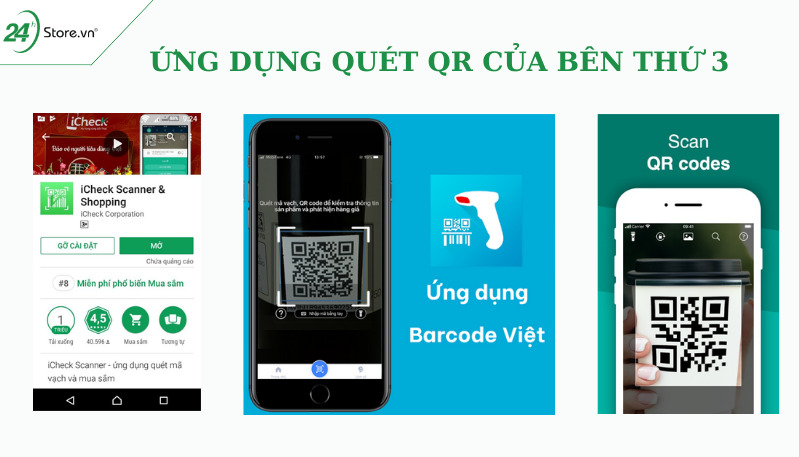
Đối với các dòng điện thoại có hệ điều hành cao cấp như iphone 14 pro mới và iPhone 14 Pro Max Apple, bạn không phải cần sự hỗ trợ của bên thứ 3 mà vẫn có thể quét QR một cách nhanh chóng và đơn giản.
Để sử dụng những ứng dụng trên, bạn hãy:
- Bước 1: Vào App Store tải ứng dụng về và cài đặt
- Bước 2: Mở ứng dụng và tìm đến tính năng Scan
- Bước 3: Đưa máy ảnh đến vị trí cần quét và thực hiện các thao tác còn lại.
Các ứng dụng trên vừa giúp bạn tra cứu thông tin, nguồn gốc sản phẩm; vừa có thể giúp bạn tạo mã QR trên iPhone cho riêng mình.
CẬP NHẬT NGAY thông tin hữu ích giúp thao tác điện thoại của bạn được dễ dàng và thuận tiện hơn: Mã QR của Google Chrome đã có mặt trên Android và máy tính để bàn
4. Cách quét mã QR từ hình ảnh
4.1. Quét mã QR Google Ảnh
Google ảnh là một ứng dụng không thể thiếu khi bạn sử dụng iPhone. Ứng dụng này có thể nhận dạng các đối tượng từ hình ảnh và mã QR nhờ tích hợp Google Lens. Cách quét mã QR trên iPhone bằng hình ảnh ra sao thì hãy cùng làm theo hướng dẫn này nhé :
- Bước 1: Tải ứng dụng về từ App Store.
- Bước 2: Mở ứng dụng và cho phép quyền truy cập vào Thư viện ảnh của bạn.
- Bước 3: Chọn hình ảnh cần quét mã QR. Sau đó, nhấn chọn biểu tượng ống kính phía dưới cùng. Đợi trong giây lát để hình ảnh được xử lý thì mọi thông tin bạn cần có xuất hiện.
Việc sử dụng cách quét QR trên iPhone bằng ứng dụng google ảnh này rất nhanh chóng. Tuy nhiên, hạn chế của nó là bạn không thể quét mã QR trong tất cả các hình ảnh.
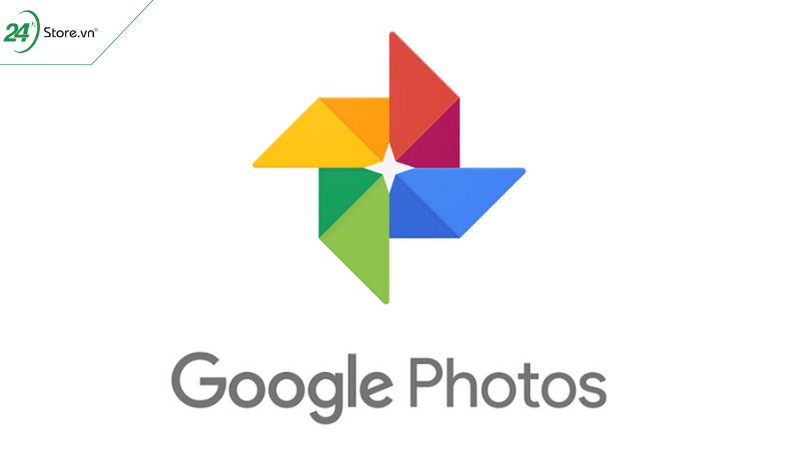
Trước khi thực hiện bất kỳ hoạt động gì có liên quan đến thông tin cá nhân thì bạn PHẢI LUÔN LƯU Ý và thao tác bằng 2 bước kiểm tra độ an toàn của mã QR trước khi quét
4.2. Quét mã QR bằng phím tắt Siri
Để khắc phục hạn chế của phương pháp trên, bạn có thể sử dụng thêm 1 cách quét mã QR trên iPhone bằng ảnh là phím tắt siri. Phím tắt này của các dòng iPhone mới như iPhone 14 series giúp bạn quét mã QR từ hình ảnh, kể cả mã QR từ các trang Web.
- Bước 1: Cài đặt phím tắt
- Bước 2: Mở ứng dụng phím tắt, sau đó nhấn và giữ phím tắt để mở menu ngữ cảnh => Chọn Chi tiết.
- Bước 3: Chọn Chia sẻ loại trang tính => Chọn Tất cả
- Bước 4: Quay lại => chọn Xong
- Bước 5: Bạn có thể quét bất kỳ mã QR nào có trên iPhone của bạn.
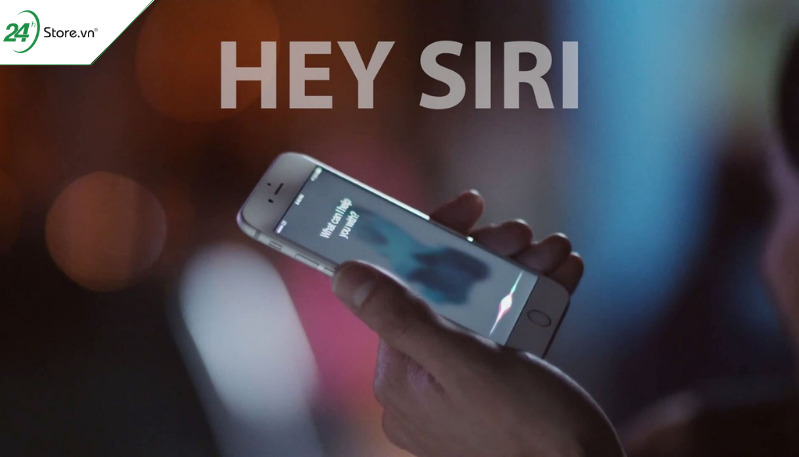
Cửa hàng điện thoại 24hStore vừa mới giới thiệu cho bạn 4 cách quét mã QR trên điện thoại. Giờ đây bạn không còn lo lắng, hay tốn thời gian mỗi khi quét mã QR. Nếu các bạn còn cách nào hãy chia sẻ cùng chúng tôi. Hãy liên hệ với chúng tôi qua số hotline 1900.0351 để được hỗ trợ cũng như tư vấn nhiệt tình nhé.
Link nội dung: https://uws.edu.vn/cach-quet-ma-qr-tren-dien-thoai-iphone-a46237.html